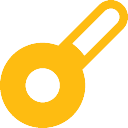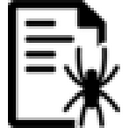大漠驼铃文件加密器
1.0.0官方版大小:.58M更新:2019-10-09
类别:加密解密系统:WinAll,WinXP,Win7
分类

大小:.58M更新:2019-10-09
类别:加密解密系统:WinAll,WinXP,Win7
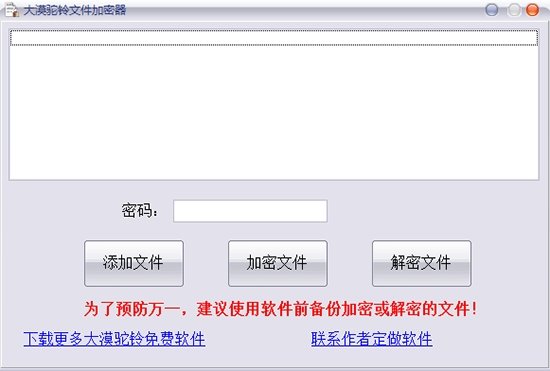
大漠驼铃文件加密器是一款完全免费的文件加密工具,支持加密文本、图片、视频等文件,还可以加密文件夹等等,内置强大的无法破解的加密算法,一旦加密必须牢记解锁密钥,对于文件安全具有很大保障,有需要的朋友欢迎体验。
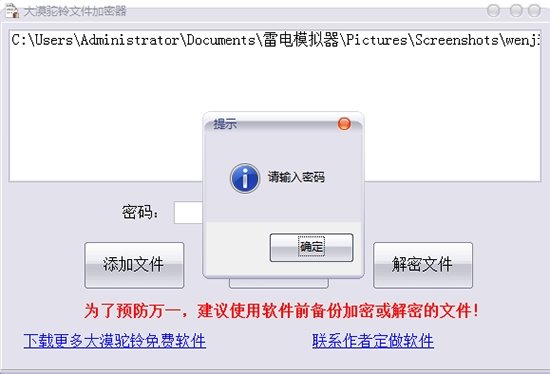
保存在电脑中的文件担心被别人查看,在网上传送文件时担心文件被他人截获走。用大漠驼铃文件加密器,被加密的文件只有知道密码才能解密,再也不用担心自己的文件被其他人复制走或偷看到。使用方法很简单,选择可解决的文件或将需要加密的文件拖到软件上,然后输入密码,点击加密文件即可完成加密。同理,需要解密文件时,选择需要解密的文件或将需要解密的文件拖到软件上,输入加密时的密码,点击解密文件即可完成解密。
选择可解决的文件或将需要加密的文件拖到软件上
然后输入密码,点击加密文件即可完成加密。
同理,需要解密文件时,选择需要解密的文件或将需要解密的文件拖到软件上
输入加密时的密码,点击解密文件即可完成解密。
怎样给u盘文件加密?
1、首先我们来介绍下在linux环境下加密的方法。首先我们进入U盘所在文件夹,然后创建一个文档,名称为a.txt,内容为123,输入echo "123" > a.txt,点击回车键,然后输入ls,点击回车键查看新建的文件。
2、输入:tar -czf - * | openssl enc -e -aes256 -out a.tar.gz,点击回车键。根据提示输入2次加密的密码即可。
3、输入ls,点击回车键,这时候可以看到2个文件,一个加密前的文件,一个加密后的文件,输入rm -rf a.txt,删除加密前的文件即可。
4、这时候如果需要还原这个加密文件,使其可以正常访问,直接解压是不行的,需要输入:openssl enc -d -aes256 -in a.tar.gz | tar xz -C,点击回车键,然后输入加密的密码,点击回车键即可解压。
5、下面再来看下window下U盘文件加密,直接使用硬加密U盘即可,方便快捷,这里以大势至防泄密U盘为例介绍下使用方法。把该U盘接入电脑,打开此电脑运行驱动程序,根据提示安装直至完成。
6、返回电脑桌面找到快捷方式,双击打开,根据提示设置管理模式登录密码和密保,点击确定进入普通模式,这个模式下是无法访问任何文件的。
7、在右上角依次点击选项—模式切换,输入管理模式登录密码,点击确定进入管理模式。
8、在这个模式下把需要加密的文件复制粘贴进来即可自动加密,当退出管理模式时就无法进行任何操作了。
9、如果需要给普通模式一定的权限,在右上角找到并点击防拷选项,在弹出的窗口中根据需要进行勾选即可,最后点击确定。
iPhone Backup Unlocker加密解密Mv5.1.1官方版
查看秘银保险箱电脑版加密解密M1.0官方版
查看PGP Desktop Professional中文版加密解密MV10.3.2特别版X32X64
查看PDF签名加密工具加密解密M2.0.0.3官方版
查看私人数据加密(Steganos Safe) 20修订版加密解密Mv20.0.9最新官方版
查看点盾云视频加密系统加密解密Mv1.1.8官方版
查看磁盘加密工具Hasleo Bitlocker Anywhere加密解密Mv5.0 免费版
查看天视通GC加密狗安装PC加密解密.03MV1.0.0.1绿色版
查看磁盘加密软件(CnCrypt)加密解密Mv1.14 官方最新版
查看WinPW系统登录密码工具加密解密M2.2 绿色版
查看RFID密钥小精灵加密解密.38Mv3.4 绿色免费版
查看压缩文件密码破解工具加密解密M
查看隐身侠加密解密MV5.0.1.3 官方永久免费版
查看蓝奏网盘密码破解器加密解密Mv2.0 最新版
查看高工人脸文件加密工具加密解密Mv1.0.5 最新版
查看海关解密软件(DDIT_SJCL)加密解密.22MV1.0官方绿色版
查看EA-Key加密解密.44Mv3.1 官方免费版
查看文件夹加密器免费版加密解密MV6.40中文版
查看ResetACTool(网络摄像机密码清除)加密解密.29M
查看查询百度云盘密码加密解密M最新版
查看东兴视频加密专家软件加密解密MV1.0 绿色版
查看深度动态IP软件加密解密Mv8.5最新版
查看加密蜘蛛【文本加密解密】吾爱版加密解密.75M
查看安易硬盘数据恢复软件加密解密M9.5.7.0
查看点击查看更多